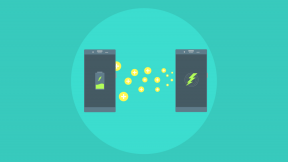Fix: OnePlus TV Chromecast fungerer ikke problem
Miscellanea / / April 23, 2022
Fra avancerede smartphones til smart-tv, OnePlus kommer en lang vej. Hvert år kommer OnePlus med nogle flagskibssmartphones, gadgets, smart-tv'er osv. til meget rimelige priser. Vi kender dog alle til OnePlus som et flagskibs smartphone-brand, men i løbet af de seneste par år har OnePlus virkelig gjort det godt på smart-tv-markedet.
OnePlus kom med deres Y1S 43 tommer 4K LED TV (43UD1A00), som er ret god til funktioner og priser. Men desværre, af en eller anden grund, holder OnePlus TV Chromecast op med at fungere eller ikke fungerer.
Men efter at have undersøgt, har vi fundet nogle årsager til, hvorfor du får dette problem, inklusive deres rettelser. Så hvis du også er generet, fordi din OnePlus Chromecast heller ikke virker, så følg denne vejledning til slutningen. Derfor, lad os nu komme i gang med det.

Sideindhold
-
Sådan rettes problemet med OnePlus TV Chromecast, der ikke fungerer
- Fix 1: Genstart dit OnePlus TV
- Rettelse 2: Tilslut Chromecast og OnePlus TV til samme netværk
- Fix 3: Nulstil din router
- Rettelse 4: Sørg for, at routeren fungerer
- Rettelse 5: Brug Chromecast Extender
- Rettelse 6: Opdater OnePlus TV OS
- Rettelse 7: Se efter Chromecast-firmwareopdatering
- Fix 8: Nulstil enheden
- Afslut
Sådan rettes problemet med OnePlus TV Chromecast, der ikke fungerer
At løse problemet med Chromecast, der ikke virker på dit OnePlus TV, er ikke en svær opgave; du kan ordne det ved at udføre nogle nemme tricks nævnt nedenfor i denne guide. Så hvis du leder efter sådanne tricks, skal du følge denne guide til slutningen.
Fix 1: Genstart dit OnePlus TV
Til at begynde med er strømforsyningen til dit OnePlus TV det bedste valg til at løse denne type problem. Så hvis du for nylig, efter den sidste patch-opdatering, begyndte at få denne fejl, så er der enorme chancer for, at din enhed kan have nogle midlertidigt gemte cache-filer, der kan blive beskadiget eller beskadiget.
Desværre forhindrer disse filer nu dit OnePlus TV i at fungere korrekt. Derfor skal du først slette disse midlertidige cachedata for at rette Chromecast-fejlen.
Derfor er genstart eller power-cykling den bedste mulighed, hvis du vil fjerne disse filer, da det vil fjerne dem og give dit tv en frisk start. Prøv det derfor og se, om det hjælper dig med at løse denne specifikke fejl.
Rettelse 2: Tilslut Chromecast og OnePlus TV til samme netværk
Du oplever muligvis problemer med Chromecast på grund af det faktum, at dit OnePlus TV og Chromecast ikke er forbundet til et identisk WiFi-netværk. Det er rigtigt! Det er nødvendigt at tjekke, om din Chromecast og OnePlus Smart TV er forbundet til det samme netværk, før du bruger Chromecast med dit OnePlus Smart TV.
Hvis ikke, skal du oprette et delt netværk mellem dem og prøve at oprette forbindelse med det samme. Når du har gjort dette, vil du se, at Chromecast nu fungerer, som den skal.
Annoncer
Fix 3: Nulstil din router
Normalt er forsinkelser og lange indlæsningstider forårsaget af et langsomt modem/router, som måske ikke er blevet boostet i et stykke tid. En nyere router kan også have bedre WiFi-egenskaber end en gammel router, da ældre modeller bruger forældede trådløse standarder.
Men hvis problemet fortsætter, kan nogle indstillinger være forlagt eller ødelagt, selv med den nyeste routermodel. Disse problemer kan dog være hovedsynderen, hvorfor din Chromecast ikke kan oprette forbindelse til dit OnePlus smart-tv. Den bedste mulighed i dette scenarie er at nulstille din router. Så lad os se, hvordan du skal nulstille din router:
- Der er ingen grund til at tilslutte kablerne, og du kan direkte slukke for din router.
- For at nulstille din router, se på bagsiden af den.
- Tryk på knappen med en stift og hold den nede i 30 sekunder.
- Routeren er nu blevet nulstillet. Test problemet ved at genstarte din router én gang og se, om det løser problemet.

Rettelse 4: Sørg for, at routeren fungerer
En forældet router og interferens kan forsinke WiFi-forbindelsen. Derudover er langsomme internetforbindelser ekstremt ubelejlige, hvilket kan forårsage denne type problemer.
Annoncer
Der er chancer for, at flere enheder er forbundet til dit WiFi, hvorfor din internethastighed ikke er så god. Men der er mange andre faktorer, såsom når din router fejler, eller du ikke betaler for den krævede hastighed.
Så i det scenarie kan du også få denne form for problemer. Derfor foreslår vi, at du først tjekker forbindelseshastigheden. Så kan du blot bruge Ookla hastighedstester for at teste din internethastighed.
Bagefter, hvis din router ikke opretter forbindelse til internettet, kan du prøve at tænde for den. Hvis din internethastighed fortsætter med at falde efter det, skal du kontakte din internetudbyder og bede dem om at ordne det.
Rettelse 5: Brug Chromecast Extender
Har du en Chromecast-forlænger? Hvis dit svar er nej, så foreslår jeg, at du får en til dit OnePlus TV, da det giver dig mulighed for at oprette forbindelse mellem din Chromecast og TV. Det er i bund og grund et kabel, der bruges som forlængelse.
Denne forlænger kommer ind i rollen, når du ikke kan nå bagsiden af dit OnPlus TV, fordi den er monteret på væggen. I det scenarie vil Chromecast-forlængeren give dig nok plads til at fortsætte med at bruge enheden.
Rettelse 6: Opdater OnePlus TV OS
Det ville være klogt at holde operativsystemets software opdateret, uanset hvilken model OnePlus TV du har. Men dit fjernsyn skal modtage opdateringer regelmæssigt for at få ny funktionalitet eller rette fejl. Dit OnePlus TV's software kan opdateres ved hjælp af et USB-flashdrev eller ved at forbinde det direkte til internettet.
Derfor vil trinene være forskellige mellem modellerne. Hvis du vil vide de nøjagtige trin, kan du besøge OnePlus’ officielle hjemmeside. Hvis du vil opdatere dit OnePlus TV OS, kan du også søge efter det på Google.
Rettelse 7: Se efter Chromecast-firmwareopdatering
Du kan ikke manuelt opdatere Chromecast-firmwaren, men når du opdaterer dit operativsystem mens knyttet til din Chromecast, downloades den nyeste Chromecast-firmware automatisk og installeret.
Derfor er det vigtigt at opdatere dit TV OS til den nyeste version for at bruge de nyeste funktioner på din Chromecast. Så for at opdatere din Chromecast-firmware kan du blot opdatere dit OnePlus TV OS, da det også automatisk opdaterer din Chromecast-firmware. Prøv derfor dette og lad os vide, om det hjælper.
Fix 8: Nulstil enheden
Du vil være bedre tjent med at nulstille dit OnePlus TV og Chromecast, hvis intet hjælper dig, eller hvis du er træt af at prøve forskellige rettelser. Derfor kan du nulstille dit OnePlus TV i henhold til de trin, der gælder for din specifikke model, da OnPlus TV-modellen har en anden form for nulstillingsprocedure. Så find din.
Placer derefter din Chromecast på en flad overflade og tryk på nulstillingsknappen. Bliv ved med at trykke 30 sekunder efter du har trykket på denne. Som et resultat af nulstilling af Chromecast-enheden, bliver problemet med Chromecast-enheden ikke løst.
Afslut
Så det handler om at rette op på, at OnePlus TV Chromecast ikke fungerer. Vi håber, at de fejlfindingsmetoder, der er nævnt tidligere i denne vejledning, har hjulpet dig. Men hvis du har brug for mere hjælp til det samme emne, så kommenter nedenfor og lad os det vide.